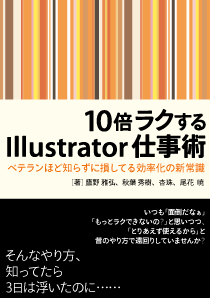dot-ai, Vol.1「超絶アピアランス祭り」が終了しました
2013年6月29日(土)、ベルサール飯田橋ファーストでdot-ai, Vol.1「超絶アピアランス祭り」が開催されました。
名前に恥じない素晴らしいセミナーイベントでした。

ツイートは下記にまとめられています。
なお、ビデオ参加(後日、動画を視聴できる)はまだ受け付けています。
次のブログで取り上げていただきました。ありがとうございます。
- ざわろぐ:「dot-ai」に参加してきました #dot-ai
- イラレの祭典dot.ai | ひなたの日記
- » Blog Archive 【セミナー】来たよDot-ai!(前編) » Blue-Screeeeeeen.net
- » Blog Archive 【セミナー】来たよDot-ai!(後編) » Blue-Screeeeeeen.net
- dot-ai Follow up 1 - midunoBOX
こちらは出演者のブログなど:
「アピアランスとグラフィックスタイル、総復習」セッション
「アピアランスとグラフィックスタイル、総復習」と題して石嶋 未来さん(ウープスデザイン)と掛け合いで、アピアランスとグラフィックスタイルの基本について解説しました。
関連エントリーもあわせてご覧ください。
- 文字にアピアランスを設定する前に、塗りと線をなしにしておく理由(1)
- 文字にアピアランスを設定する前に、塗りと線をなしにしておく理由(2)
- Illustratorのアピアランスを地図で活用する(レイヤーに対してアピアランスを適用)
- アピアランスを使って自動で伸縮するポストイット風メモを作成する - DTP Transit(Illustrator, チュートリアル)
- [形状に変換]効果で、文字ごとに自動で囲み罫を付ける
- [形状に変換]効果で、文字ごとに自動で囲み罫を付ける(2)
- 文字の塗りを残したまま、アピアランスを使う場合には文字属性を最前面に
- [アピアランス]パネルに望むUIの改良ポイント - DTP Transit(CS4, CS5, Illustrator)
- アピアランス使用時のスミ文字のオーバープリントについて
- Illustratorでプラグインを使わずに、角を丸くする
- Illustratorのアピアランスで吹き出しを作る
- Illustratorの3つのアウトライン
- パスのアウトラインとアピアランス(グループアピアランス)
参照リンク(グラフィックスタイル関連)
- グラフィックスタイルの2つのメリット
- Illustratorのグラフィックスタイルは、option+クリックで後から足していくことができる(アピアランスの重ねがけ)
- グラフィックスタイルのオプション「文字カラーを無視」を利用して、文字単位での着色を無効にする
- ここがヘンだよIllustratorのUI(1)リンクを切るの?切れているの?
- グラフィックスタイルを適用後、オブジェクト単位で編集すると一括更新の対象からはずれるので注意
アンケートにて、「形状に変換を使って枠を付けたとき、文字が天地中央にならないのはどうすればよいか?」というご質問をいただきました。
追記:
なんでやねんDTPさんにて、解説されていますので、ぜひご覧ください。
また、下記のツイートをいただきました。
dot-ai、そういえば、テキストに対して形状に変換つかってる書類を、気軽に「文字のアウトライン化」して入稿なんてしちゃだめだよって、だれも言ってなかったけど大丈夫かな。事故が起きませんように。 #dotai
— YooTS (@YooTS_tw) June 29, 2013
文字のアウトライン作成は、[オブジェクト]メニューの[アピアランスを分割]を実行後に行いましょう。